删除的电子邮件怎么恢复?easyrecover软件来帮忙
电子邮件是人们众多通讯方式中一个不可或缺的工具,它具有成本低(流量费用)、速度快、传播广泛、安全等特点。即便如此,在我们使用时也有意外弄丢电子邮件的情况存在,那么
电子邮件是人们众多通讯方式中一个不可或缺的工具,它具有成本低(流量费用)、速度快、传播广泛、安全等特点。即便如此,在我们使用时也有意外弄丢电子邮件的情况存在,那么如何能恢复邮件呢?

图 1:EasyRecovery图标
一般情况下,我们使用EasyRecovery 13 企业版就可以恢复电脑中丢失的电子邮件。下面我们一起来了解使用EasyRecovery恢复电子邮件的操作步骤。
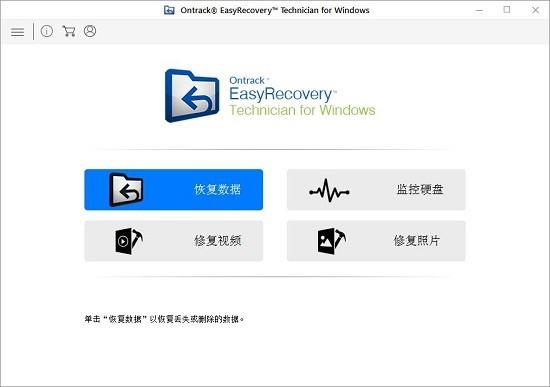
图 2:EasyRecovery功能选择—恢复数据
第一步:在我们打开EasyRecovery之后,会出现它的功能选择界面。因为我们要恢复电子邮件的数据,这里选择恢复数据功能,然后点击进行下一步。
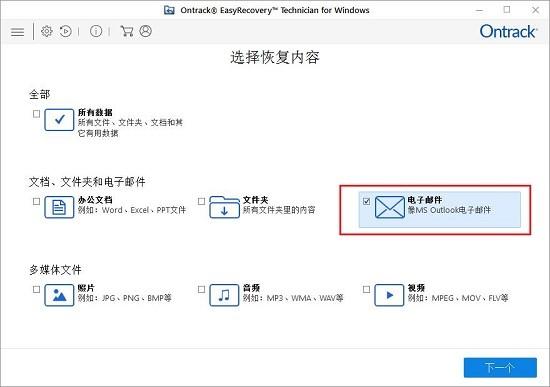
图 3:选择文件类型
第二步:在选择恢复的内容中我们要选择电子邮件。选择完后点击右下角的“下一个”进入到下一个步骤。
如果有其他类型文件丢失或者被删除掉了,我们也可以选择对应的文件格式将它们修复。
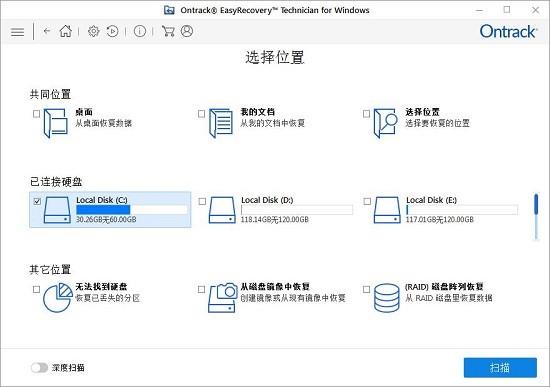
图 4:选择文件位置
第三步:选择电子邮件在电脑内存中保存的位置。我保存在了C盘,因此勾选了C盘作为扫描的位置,然后点击扫描开始扫描硬盘文件数据。
在勾选文件位置时我们只能选择一个硬盘作为扫描对象,不像在选择文件类型时可以对恢复数据的文件类型多选。
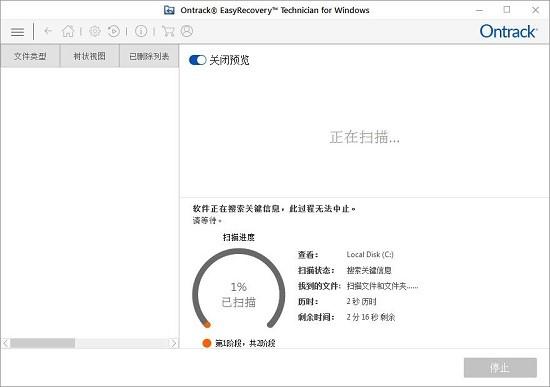
图 5:EasyRecovery扫描过程
第四步:接下来我们要做的就是等待扫描结果了。
在扫描的过程中我们需要等待其扫描完毕,但扫描的同时我们也可以对已扫描文件进行预览。如果是可显示文件,将会在右边的预览窗口中显示出来。不过这一功能会影响到扫描的速度,大家可以根据需要开关此功能。
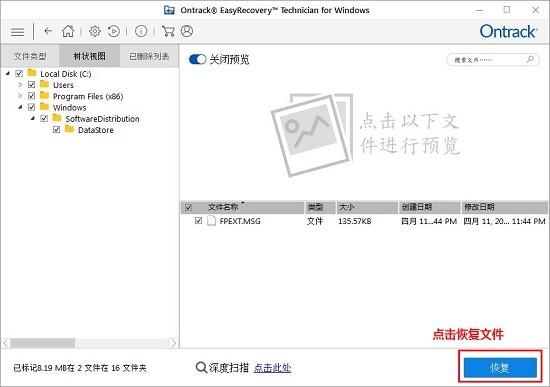
图 6:选择恢复文件
第五步:扫描结束后就可以寻找目标文件并且准备恢复了。如图可以看到我所需要的找的邮件文件后,在前面的选框中打钩,然后点击恢复。
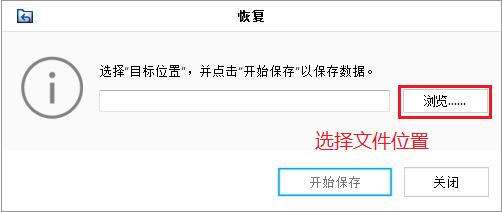
图 7:选择文件位置
第六步:选择恢复文件的位置。
在选择文件的恢复位置时,我们应该尽量避免将文件放到原来的位置。
只需要以上六个步骤,我们就能轻易使用EasyRecovery恢复丢失的电子邮件数据,在使用过程中,希望大家知道一些使用注意事项,避免出错。
在以后的工作、生活中如果涉及到一些文件数据丢失的问题,我们就可以参照这个过程使用EasyRecovery自己解决了。
想要了解EasyRecovery软件的更多内容,可以到EasyRecovery中文(/)查看。
本文经授权发布,不代表本站立场。如若转载请联系原作者。请注明出处:http://www.jzrcgk.com/gongju/303.html
